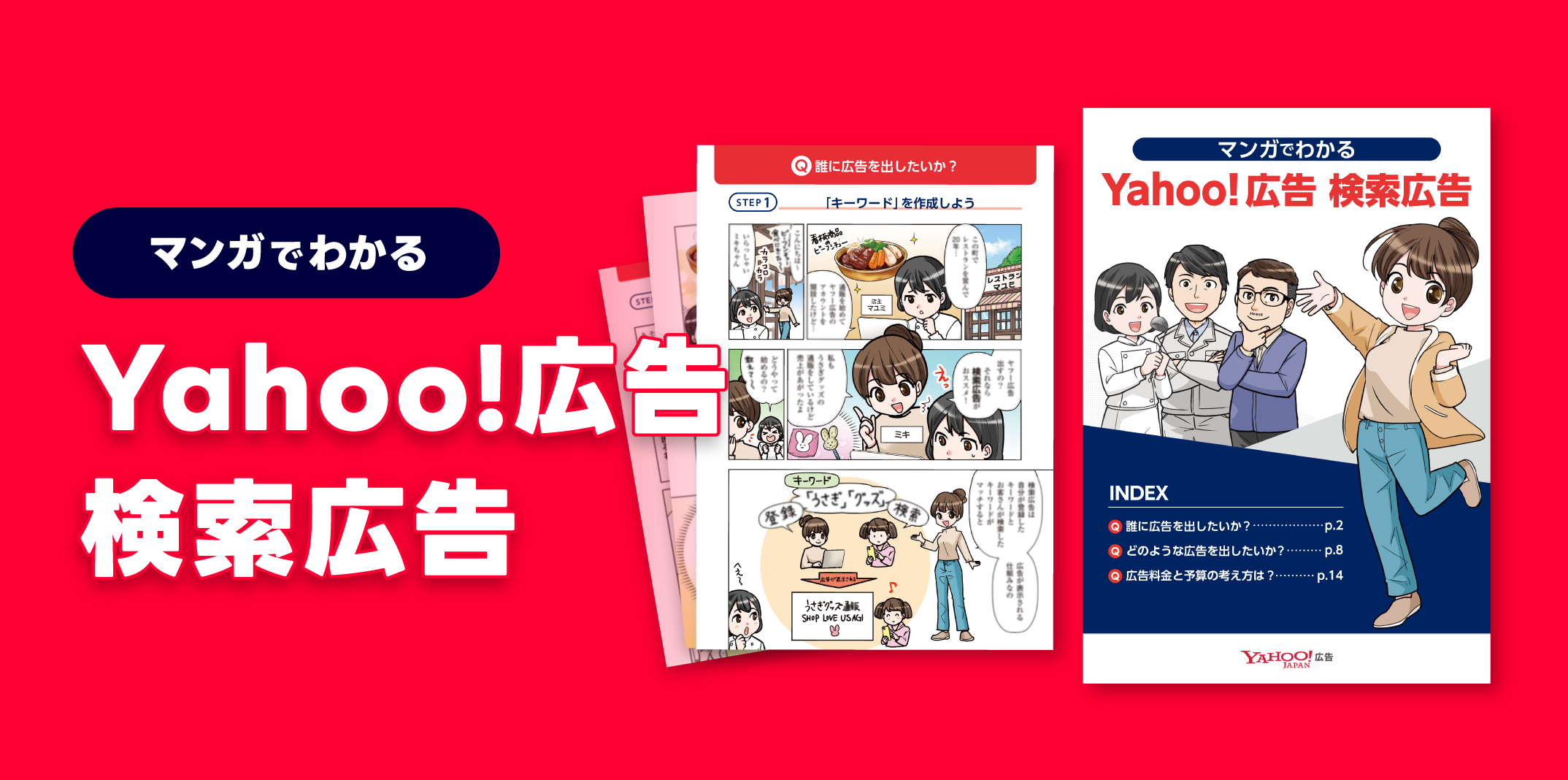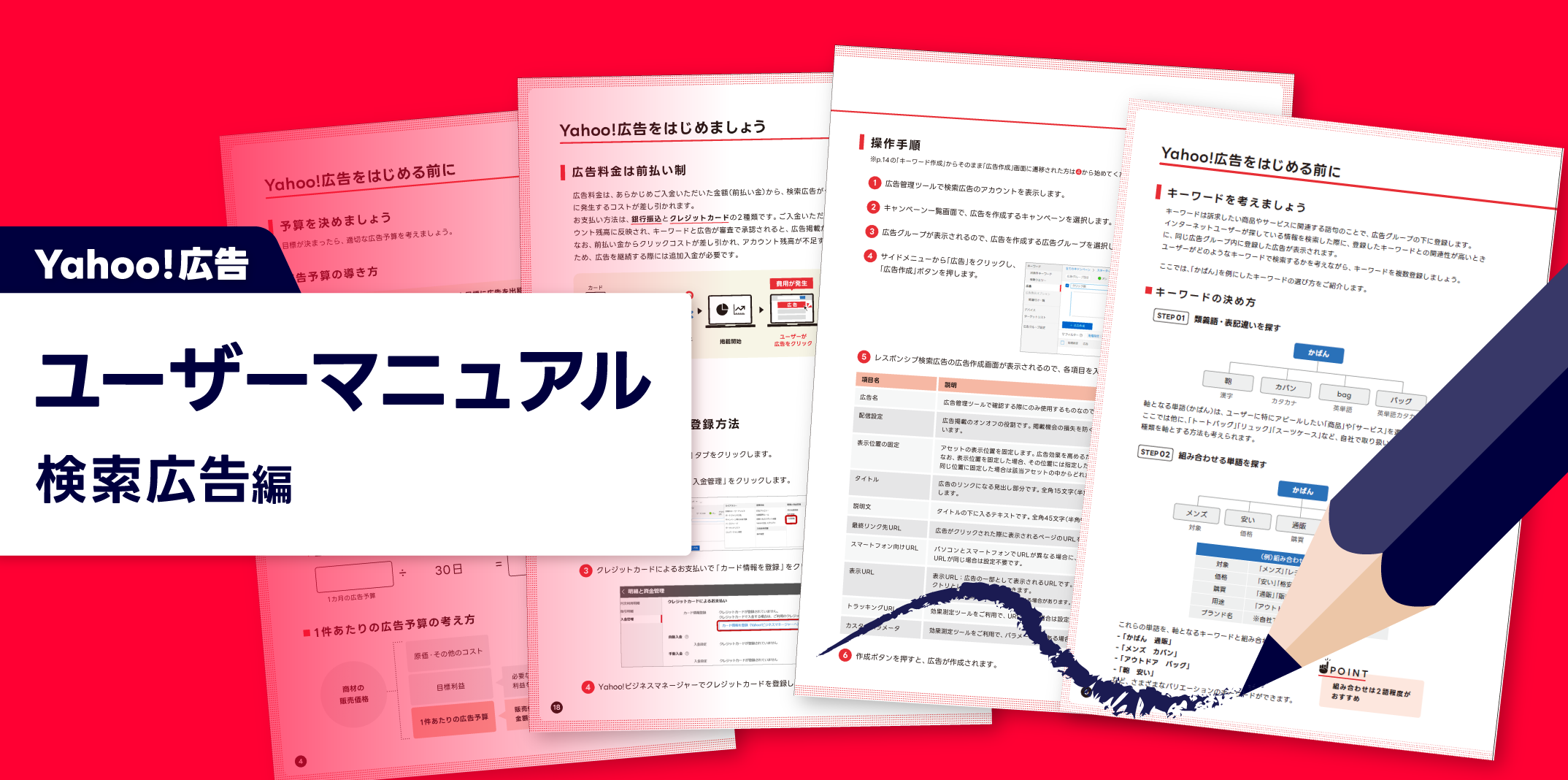【Yahoo!広告 スクリプト】広告単位で配信オン・オフを自動化するには
Yahoo!広告の運用が軽減される支援ツール、「Yahoo!広告 スクリプト」。入稿やレポート作成などの自動化が可能なこのツール、すでに活用していますか?
今回は、本ツールをすでにお使いの方向けに、2024年6月6日に開催したYahoo!広告 スクリプト 活用オンラインセミナーの内容から、便利な使い方を紹介します。今まで手動で設定していたキャンペーン、広告グループ、広告の配信設定(オン・オフ)の切り替えを自動化するための方法を取得し、さらなる広告運用の効率化を図りましょう。
「Yahoo!広告 スクリプトって何?」「まだYahoo!広告 スクリプトを使ったことがない!」という方は以下の記事をご一読ください。
目次
配信設定を自動化するメリット
Yahoo!広告の運用の際に意外と時間を要するのが、作成したキャンペーン、広告グループ、広告の配信設定(オン・オフ)の切り替えではないでしょうか。
この設定を自動化することで、例えば業務効率と生産性の向上、柔軟な広告配信調整の実現、ワークライフバランスの改善ができるかもしれません。このような理由により、Yahoo!広告の運用では配信設定の自動化をおすすめしています。
業務効率・生産性向上
自動化により、配信設定作業を省力化し、より戦略的な業務に集中できる
柔軟な配信調整の実現
タイミングを逃さない柔軟な配信調整が可能となり、広告効果の向上が期待できる
ワークライフバランスの改善
深夜や休日の作業が不要になり、ワークライフバランスの向上が期待できる
配信設定の自動化が可能な機能
Yahoo!広告においてはさまざまな手法で配信設定の自動化が可能です。以下の表にある通り、Yahoo!広告 スクリプト以外の機能である自動運用ルールや配信開始・終了日時設定、曜日・時間帯ターゲティングなどでも、配信設定の自動化ができます。

Yahoo!広告 スクリプトでの自動化をおすすめする理由
Yahoo!広告 スクリプトでの自動化をおすすめする理由は、以下3つです。
●検索広告は、ディスプレイ広告と異なり、配信設定(オン・オフ)の自動運用ルールがない
●Google スプレッドシートの一覧で条件指定するので、1件ずつ設定する自動運用ルールと異なり、件数が多い場合に設定しやすい
●Google スプレッドシートの一覧を確認することで、開始・終了日時が一目で分かる

自動化の設定の仕方について
Google スプレッドシートを用いた広告配信設定(オン・オフ)
対象の広告
スプレッドシートの「広告名」列で指定した文字列を含む広告
アカウント配下の全ての広告が抽出対象
特定のキャンペーン配下や広告グループ配下の指定は設定が複雑になるため、今回は対象外
検索広告、ディスプレイ広告のどちらのアカウントでも利用可能
処理内容
●「開始日付」「開始時間」と一致する日時に、対象の広告を「開始時配信状態」にする
●「終了日付」「終了時間」と一致する日時に、対象の広告を「終了時配信状態」にする
開始のみ、終了のみの設定も可能
時間設定の際の留意事項
00分ちょうどに実行されるわけではないため、配信終了の時間帯は余裕をもって早めに設定してください。
スクリプトの仕様
例1)2024年6月8日(土)~ 6月9日(日)の土日だけ「土日用」を含む広告を配信する場合
Google スプレッドシートで以下のように設定すると、アカウント配下で「土日用」を含む広告全てが6月8日の0時台に配信開始(オン)となり、6月9日の23時台に配信終了(オフ)となります。この設定は、どのキャンペーン、広告グループかは関係なく、広告名に「土日用」が入っていれば適用されます。


例2)2024年6月6日(木)16時 に「6月6日夕方開始」を含む広告を配信開始する場合
Google スプレッドシートで以下のように設定すると、アカウント配下の「6月6日夕方開始」を含む広告全てが6月6日の16時台に配信開始となります。
この設定は、どのキャンペーン、広告グループかは関係なく、広告名に「6月6日夕方開始」が入っていれば対象となり、終了日時は指定しなくてもエラーにはなりません。


例3)お盆の時期(2024年8月13日~8月16日)だけ「お盆」を含む広告を配信開始にし、「通常」を含む広告を配信終了にする場合
Google スプレッドシートで以下のように設定すると、アカウント配下の「お盆」を含むすべての広告が2024年8月13日の0時台に配信開始し、2024年8月16日の23時台に配信終了となります。
また、アカウント配下の「通常」を含むすべての広告が2024年8月12日の23時台に配信終了し、2024年8月17日の 0時台に配信終了となります。この設定のように、複数行での記載ができるため複数の広告の設定ができ、各行は影響しあわないため、別々の時間帯を設定しても問題ありません。

1.Googleアカウントとの連携をする
2.Google スプレッドシートをテンプレートからコピーして条件を入力する
3.こちらのサンプルスクリプトをコピーする
4.サンプルをスクリプト管理画面に貼り付け、各種項目を設定する
5.設定した条件どおりに動くかどうか、テストを実行する
6.実行頻度を「1時間ごと」にする
本番実行前にテストモードで事前にどの広告がオン・オフされるかを確認いただくことが可能です。
「広告配信設定の自動化」を実際に設定している様子を撮影した動画をご用意しています。以下の動画で設定手順をご確認いただきながら、ご自身でも設定してみてください。
今回ご紹介した内容に加えて、その他活用例やQ&Aをまとめた資料をご用意しております。以下より資料(PDF)をダウンロードしてご確認ください。
この情報は役に立ちましたか?